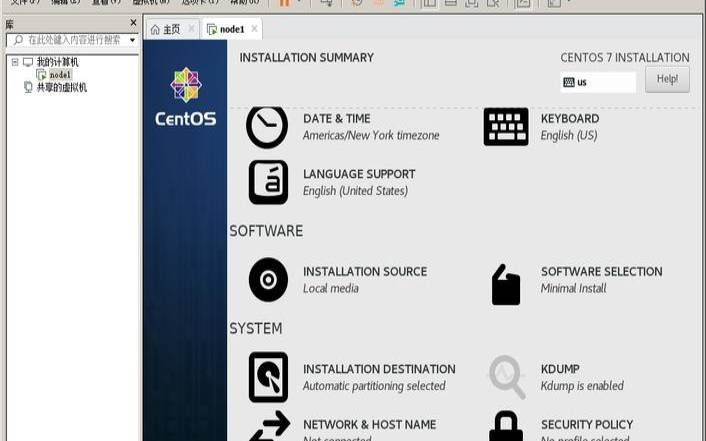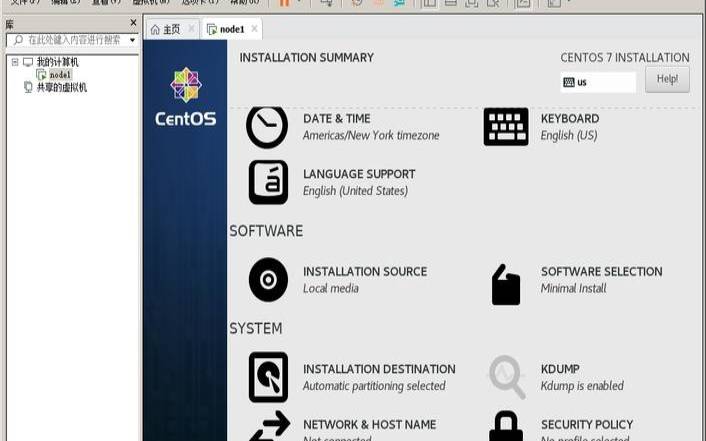因为Linux服务器全是命令行操作,后来各种不同的Linux面板就满天飞。早年用的都是国外的面板,其中有一个用的人比较多的就是今天要介绍的VestaCP,魏艾斯博客来说一下VestaCP面板安装及建站过程。
近几年国人开发的面板可操作性也越来越高了,可能你还需要了解以下内容:
宝塔Linux面板4.X版本安装教程
WDCP面板3.X版本安装与使用教程
金秋云创季会场、云服务器省钱攻略、云服务器精选特惠、阿里云最新优惠活动页、阿里云商标服务
更多阿里云内容请看阿里云专题
curl-Ohttps://vestacp.com/pub/vst-install.sh
安装程序提示即将安装的组件如下图所示,输入y,再输入管理员邮箱和主域名(或者用IP),回车继续。
上图能够看到登陆地址、用户名和密码,记录下来后面用。
大家注意上面的登陆地址是https的SSL证书形式,如果上面安装时输入的域名就用域名登陆面板,如果用IP就用IP登陆面板。你登陆时会提示这个SSL链接不安全,可以忽略掉这个提示,点击继续,再输入上面记下来的账号密码就就能进入后台。
默认是英文界面的,点击后台右上角admin,找到页面中间的Langue,选择cn,点击最下面的save按钮保存,就可以切换到中文界面了。
我们建站常用的就是WEB服务和数据库这两个功能,所以下面重点说这两个。
WEB服务项目中点击绿色的+添加网站域名,进入之后用不到SSL支持不用勾选,网站统计也可以用第三方统计,面板自带的不专业不说还增加服务器负担。额外的FTP账户勾选后,输入账号名、密码和是否发送到邮箱。
点击绿色+号,如下图数据库名和用户名的格式是“admin_前缀”,你可以自行修改前缀。密码可以自己添加或者程序自动生成。
添加新数据库成功后,可以点击打开phpMyAdmin管理。
VestaCP的后台还有IP管理功能,面板可以直接把VPS绑定的独立IP分配给某一个用户;负载监控功能;邮箱服务,给自己搭建独立的域名邮局,一般面板没这个功能,只是自行搭建的时候要注意安全问题。面板有很多功能比如防火墙、伪静态规则、网站备份、设置计划任务等等,都需要大家自行研究了。
VestaCP搭建的php环境+面板一共占用内存不到100M,和国产面板相比还是比较省资源的,不好之处在于没有在线文件管理功能,不能在线压缩和解压缩,这点很遗憾。
总体来说VestaCP面板在国内的普及率还是不错的,这几年随着国产面板的易用性、功能强大起来,越来越多的人转向更符合国人使用习惯的国产面板了,本文就简单介绍到这里吧。
本文来源:阿里云--linuxvps教程(Linux如何安装软件)
本文地址:https://www.idcbaba.com/aliyun/959.html
版权声明:本文内容由互联网用户自发贡献,该文观点仅代表作者本人。本站仅提供信息存储空间服务,不拥有所有权,不承担相关法律责任。如发现本站有涉嫌抄袭侵权/违法违规的内容, 请发送邮件至 1919100645@qq.com 举报,一经查实,本站将立刻删除。
标签: